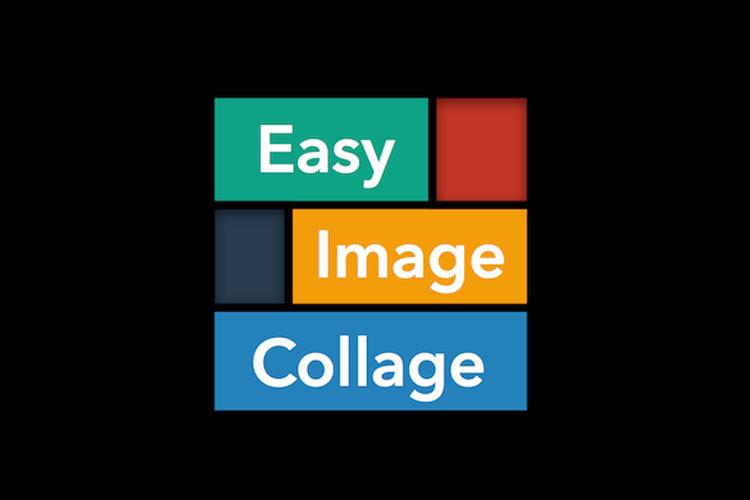
افزونه Easy Image Collage
افزونه Easy Image Collage دقیقا همان کاری را انجام میدهد که اپلیکیشن Instagram Layouts برای ما روی گوشی موبایل انجام میدهد. البته با این تفاوت که میتوانید از Easy Image Collage برای خلق تصاویر چندگانه و ادغام تصاویر در وردپرس در وردپرس استفاده کنید.

فهرست مطالب
برخی از امکانات این افزونه عبارتاند از:
سازگار با هر دو ویرایشگر گوتنبرگ و کلاسیک وردپرس
ساخت تصاویر چندگانه با حالت واکنشگرا و ادغام تصاویر در وردپرس
تغییر راحت سایز طرح بندیها
امکان ساخت نامحدود طرح
نصب و راه اندازی افزونه Easy Image Collage
ابتدا افزونه را دانلود کنید؛ سپس وارد پیشخوان وردپرس شده و از بخش افزونهها، روی “افزودن” کلیک کنید. در صفحه باز شده، دکمه “بارگذاری افزونه” را بزنید و فایل دانلود شده را انتخاب کنید و در نهایت افزونه را فعال نمایید. پس از فعال سازی، به بخش افزودن نوشته یا برگه بروید تا ویرایشگر گوتنبرگ برای شما باز شود. حال دکمه + را بزنید و وارد سربرگ “عناصر طرح” شوید. اکنون بلوک Easy Image Collage را مشاهده خواهید کرد. روی آن کلیک کنید تا بلوک مربوطه به صفحه اضافه شود.
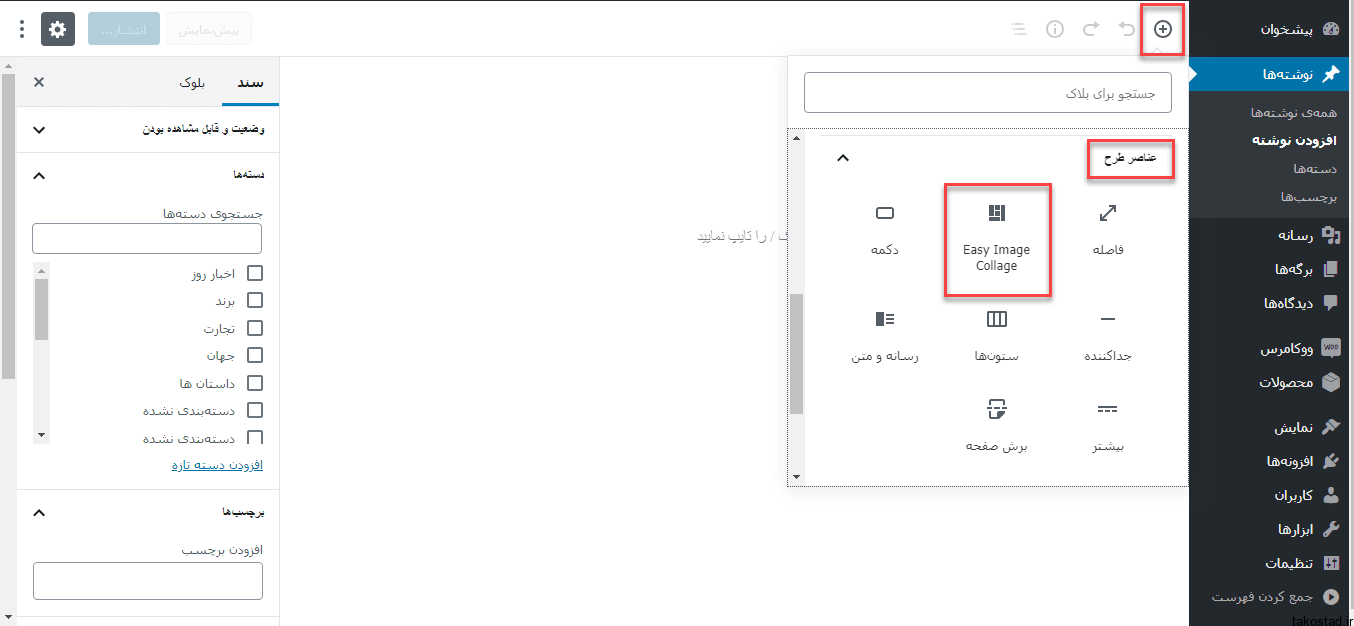
دقت داشته باشید که در ویرایشگر کلاسیک، دکمه Add Image Collage در بالای ویرایشگر نمایش داده می شود که برای افزودن یک طرح جدید باید روی آن کلیک کنید تا به سراغ قاب بندی تصاویر در وردپرس برویم.
Create New Image Collage
حال روی دکمه Create New Image Collage کلیک کنید. در مرحله بعد از تنظیمات افزونه Easy Image Collage صفحهای برای شما باز خواهد شد که میتوانید طرح بندی تصاویر خود را از بین چندین طرح بندی مختلف انتخاب نمایید. روی طرح بندی دلخواه خود کلیک کنید تا به صفحه اضافه شود.
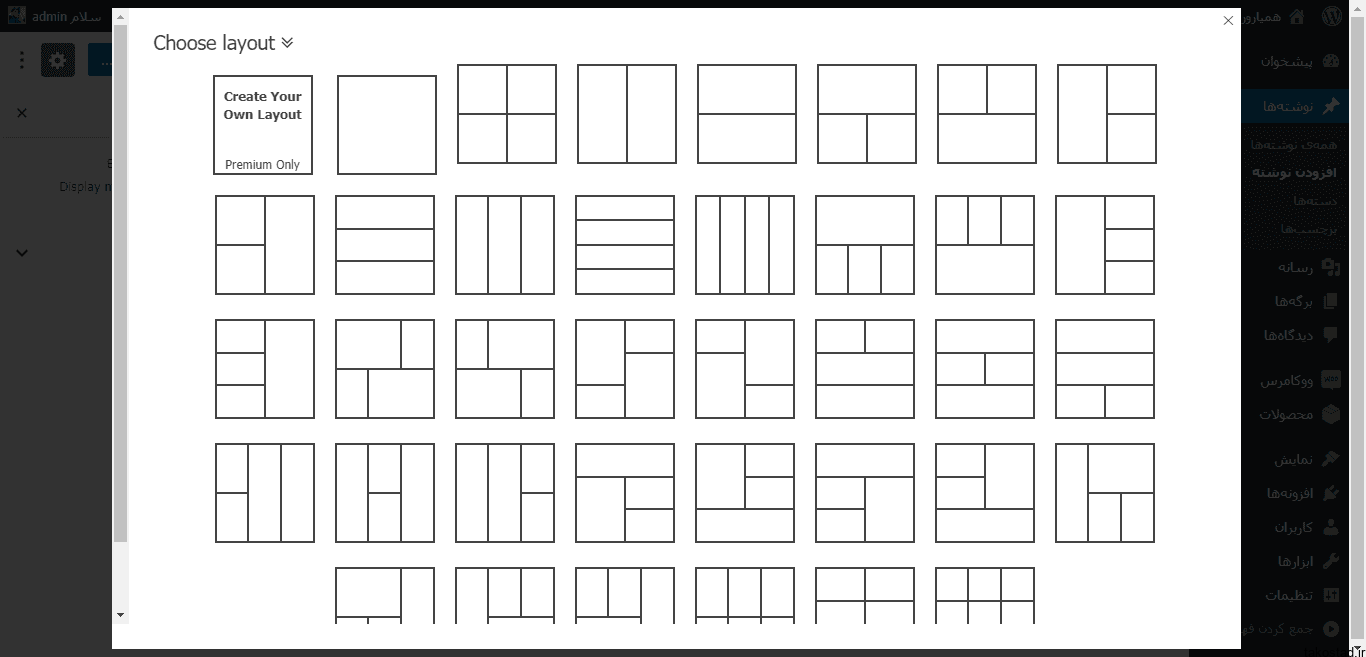
پس از اینکه طرح مورد نظر خود را به صفحه اضافه کردید، در هر قسمت از طرح، یک آیکون عکس وجود دارد که با کلیک کردن روی آن میتوانید عکس هر بخش را درج کنید.
add picture
در بالای این طرحبندی نیز تنظیماتی وجود دارد که مربوط به نحوه نمایش طرحبندی است. با استفاده از Grid میتوانید سایز طرح را کم و زیاد کنید. با استفاده از غلطک بعدی میتوانید فاصله بین اجزای طرح را تغییر دهید. در قسمت Borders نیز میتوانید ضخامت قاب دور عکسها و همچنین رنگ آن را تغییر دهید.
بعد از اینکه عکسها را در جای خود قرار دادید، میتوانید آنها را در جای خود جا به جا کنید تا سوژه عکس شما در داخل کادر قرار گیرد. در نهایت روی عبارت Finish در سمت راست و بالای صفحه کلیک کنید تا عکسها در صفحه قرار بگیرند. اکنون میتوانید تغییرات را برای ایجاد قاب بندی تصاویر در وردپرس ذخیره نمایید و برگه یا نوشته خود را منتشر کنید و از دیدن تصاویر چندگانه که با استفاده از افزونه Easy Image Collage ساختهاید لذت ببرید.
اگر شما هم دوست دارید تصاویر مختلف را با یکدیگر ترکیب کنید و با یک کادر بندی زیبا در وردپرس نمایش دهید، ما به شما افزونه Easy Image Collage را پیشنهاد میکنیم. به راحتی میتوانید عکسهای رویدادها، همایشها و تیم خود را به شکلی جذابتر با کمک قاب بندی تصاویر در وردپرس، نمایش دهید. شاید افزونه Easy Image Collage جزو یکی از افزونههای ضروری سایتهایی در زمینه عکاسی به شمار بیاید.
بیشتر بخوانید:
